
Channels
Products
Transactional SMS-messaging
Support and marketing in most popular messaging apps
Instagram
Messenger
Use Cases
Omnichannel messaging
FAQ Bots
Live support
Fromni. Chatbot x Altegio app. Боты
Боты-ассистенты, которые автоматизируют процессы во всех мессенджерах, таких как WhatsApp, Telegram, Instagram and SMS.
This instruction is available in the following languages
На данный момент доступно 3 бота:
- Напомнить клиенту о визите и подтвердить запись;
- Ответить на часто задаваемые вопросы;
- Запросить отзыв и опубликовать его на указанном ресурсе.
Для того чтобы включить бота, нажмите кнопку «Подключить».
Напомнить клиенту о визите и подтвердить запись
Настройка состоит из 4 шагов.
Шаг 1. Настройте время отправки напоминания.

Шаг 2: Выберите каналы и их подключения, а также задайте их очередность.
С помощью стрелочки можно настроить порядок каналов в каскаде, а при помощи урны удалить канал.
Каскад — это такой формат отправки сообщений, в котором:
- если сообщение не дойдет до получателя в первом канале, оно будет отправлено во втором;
- если не дойдет во втором, то отправится в следующем и т. д.
Шаг 3: Настройте шаблоны текстов напоминаний в различных каналах.
На этом этапе нужно задать текст для всех каналов, выбранных в предыдущем пункте.
1 — добавить переменную (имя клиента и т. д.);
2 — вставить смайлик;
3 — прикрепить вложение (картинка, файл и т. д.)
Обратите внимание, что переменные в тексте выделены решеткой. Сами решетки и текст внутри не нужно менять или удалять!
Изначально для каналов есть преднастроенные шаблоны текстов. Их можно изменять на свой вкус, главное
2 — отмена записи
- в канале «WhatsApp» не менять логику:
2 — отмена записи
- а для канала «SMS» не убирать переменную #FROMNI_WEBCHAT_LINK#.
Шаг 4: Укажите контактную информацию для сценария бота.
По кнопке можно открыть настройки филиала и ввести необходимые контактные данные, которые бот будет использовать в своем сценарии. Например, предложит связаться с администратором по номеру телефона, когда не сможет ответить на вопрос клиента.

После ввода всех необходимых данных нажмите «Сохранить» и вы увидите, что Бот-ассистент подключен (рядом с ботом появится значок Подключено).
Запросить отзыв и опубликовать его на указанном ресурсе
Процесс настройки состоит из 4 шагов.
Шаг 1. Настройте время отправки сообщения.

Шаг 2: Выберите каналы и их подключения, а также задайте их очередность.
С помощью стрелочки можно настроить порядок каналов в каскаде, а при помощи урны удалить канал.
Каскад — это такой формат отправки сообщений, в котором:
- если сообщение не дойдет до получателя в первом канале, оно будет отправлено во втором;
- если не дойдет во втором, то отправится в следующем и т. д.
Шаг 3: Настройте шаблоны текстов напоминаний в различных каналах.
На этом этапе нужно задать текст для всех каналов, выбранных в предыдущем пункте.
1 — добавить переменную (имя клиента и т. д.);
2 — вставить смайлик;
3 — прикрепить вложение (картинка, файл и т. д.)
Обратите внимание, что переменные в тексте выделены решеткой. Сами решетки и текст внутри не нужно менять или удалять!
Изначально для каналов есть преднастроенные шаблоны текстов. Их можно изменять на свой вкус, главное
- в канале «WhatsApp» не менять логику, что 5 - наивысший балл;
- а для канала «SMS» не убирать переменную #FROMNI_WEBCHAT_LINK#.
Шаг 4: Укажите контактную информацию для сценария бота.
Здесь нужно выбрать, где будут собираться положительные отзывы:
- На картах - в таком случае обязательно нужно добавить ссылку для отзывов;
- В Altegio (на мастера) - будет публиковаться автоматически.
После ввода всех необходимых данных нажмите «Сохранить» и вы увидите, что Бот-ассистент подключен (рядом с ботом появится значок Подключено).
Ответить на часто задаваемые вопросы
Настройка состоит из 3 шагов.
Шаг 1. Выберите каналы, в которых бот активен.
Обратите внимание, что в данном канале бот будет срабатывать автоматически на любое сообщение пользователя.
Шаг 2. Укажите контактную информацию для сценария бота.
Шаг 3. Настройте ответы бота-ассистента.
1 — В блоке "Сообщения" вы можете добавить текст, который увидит пользователь.
2 — С помощью тумблера можно включить или отключить блоки.
3 — Проверьте и настройте всю цепочку ответов бота с помощью кнопки "Далее" около каждого блока. Для того чтобы было легче ориентироваться какие блоки уже были просмотрены, а какие нет мы добавили красный восклицательный знак возле тех, которые ещё не открывались.
2 — С помощью тумблера можно включить или отключить блоки.
3 — Проверьте и настройте всю цепочку ответов бота с помощью кнопки "Далее" около каждого блока. Для того чтобы было легче ориентироваться какие блоки уже были просмотрены, а какие нет мы добавили красный восклицательный знак возле тех, которые ещё не открывались.

После ввода всех необходимых данных нажмите «Сохранить» и вы увидите, что Бот-ассистент подключен (рядом с ботом появится значок Подключено).
Нужна помощь?
Напишите нам на support@fromni.com
Did this answer your question?

Contact our sales team
Just give us some details





















